CAD2018如何使用坐标位移功能移动对象?
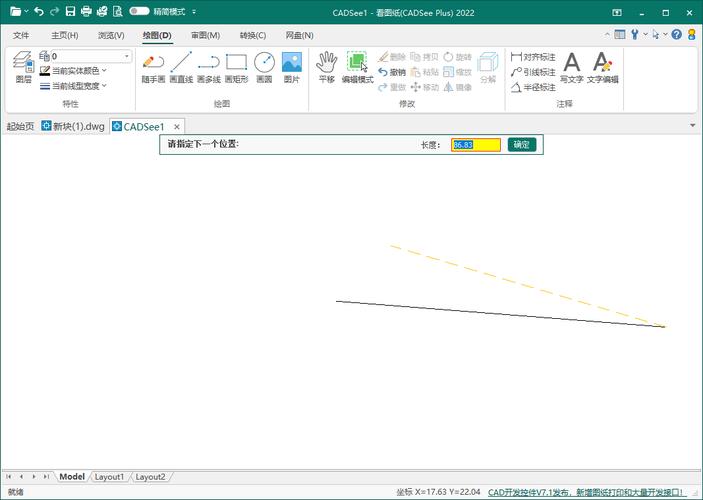
本文概述:在CAD2018中,使用坐标位移功能可以精确地移动绘图中的各类对象,从而实现更高效的设计和编辑工作。这一功能通过定义起点和终点坐标,使用户能够对对象进行相对或绝对位置的调整,特别适用于需要高准确度的工程制图。
在现代设计软件中,**CAD2018** 是一种强大而灵活的工具,其提供了多种功能以满足不同的设计需求。其中,**坐标位移功能** 是一项常用且极为实用的特性,它允许用户精确控制对象的移动,以实现计划好的设计方案。首先,让我们了解一下这个功能的基础操作步骤。在使用CAD2018时,如果你想要移动一个对象,你需要事先启动相应的命令。通常情况下,这可以通过输入“MOVE”命令或者在菜单中选择移动工具来实现。一旦激活了该命令,CAD系统会提示你选择要移动的对象。在完成对象选择后,接下来的关键步骤是指定对象的起始点和目标点。其中,**起始点** 的选择至关重要,因为它决定了对象从哪里开始被位移。在输入起始点时,可以手动在绘图区单击选择,也可以直接输入精确的坐标。如果需要精确移动,后一种方法尤其有帮助。例如,在机械制图中,可能需要对象沿某个轴线准确移动50个单位,此时就可以在命令行中输入具体的坐标变化值。然后是目标点的定义,这是根据要把对象移动到哪里决定的。相对于起始点,目标点可以是绝对坐标,也可以是相对坐标。采用**相对坐标** 方法意味着,你可以输入与起始点相比的位移距离,而不必知道目标点的绝对位置。这种方式在处理复杂图纸或者精密项目时,非常便于操作者快速、准确地完成移动任务。例如,如果你希望一个对象向右移动10单位,而向上移动20单位,可以直接在命令行中输入@10,20。在理解了基本操作后,我们来探讨一些高级技巧和建议以提高使用效率。当面对复杂的图纸,尤其是包含大量细节和多个图层时,可以借助CAD2018的图层管理功能,将当前需要移动的对象放置于独立的图层中。同时,为更好地控制对象的捕捉和定位,可以使用“对象捕捉”设置,该选项允许用户锁定到特定类型的几何特征,比如端点、中点或中心点等。这在需要将多个对象对齐时特别有用。此外,合理利用CAD2018的视图控制功能,可以将所需区域放大到合适的比例,从而更清晰地观察和操作需要位移的对象。许多用户忽略了这一点,结果在细微处的操作精度不足,进而影响整体设计效果。对有经验的用户来说,掌握快捷键和自定义命令行输入能进一步提高效率。比如,可以自定义宏指令一次性位移多个对象,或者通过编写简单的LISP程序脚本自动化经常性的移动操作。最后,关注保存工作进度和备份的重要性。在做出大量位移调整后,确保及时保存文档,并创建多个版本备份。这样在操作过程中若出现意外错误,能有效避免数据丢失。综上所述,利用CAD2018中的坐标位移功能,不仅可以实现对象的精准移动,还能加快设计效率和优化工作流程。通过掌握基础操作、利用高级技巧以及结合辅助工具,用户可以更从容地面对各种复杂设计挑战,打造出具高质量和创造力的作品。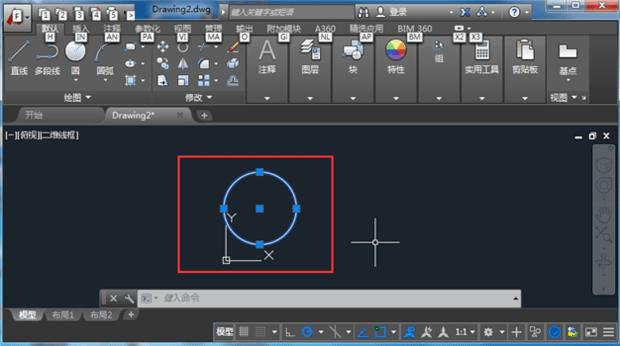
BIM技术是未来的趋势,学习、了解掌握更多BIM前言技术是大势所趋,欢迎更多BIMer加入BIM中文网大家庭(http://www.wanbim.com),一起共同探讨学习BIM技术,了解BIM应用!
相关培训